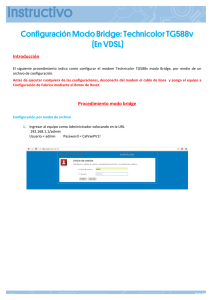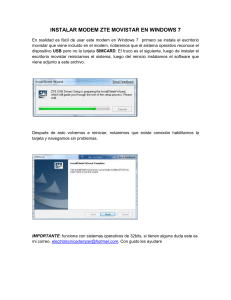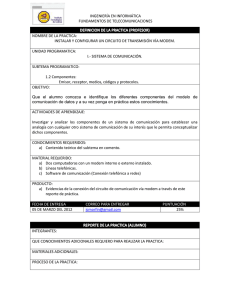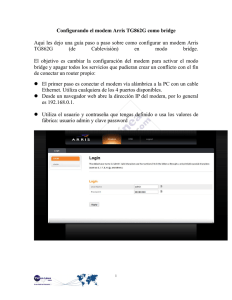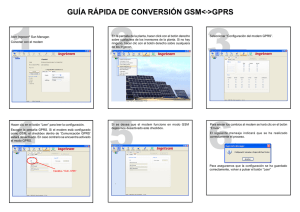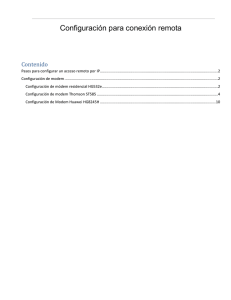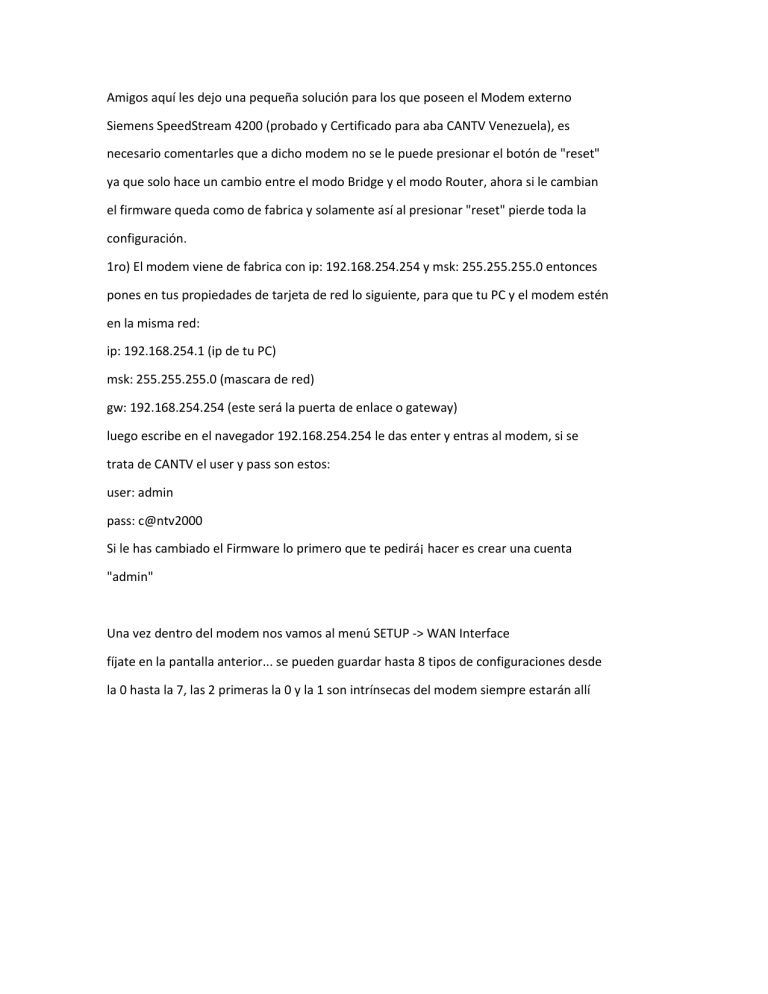
Amigos aquí les dejo una pequeña solución para los que poseen el Modem externo Siemens SpeedStream 4200 (probado y Certificado para aba CANTV Venezuela), es necesario comentarles que a dicho modem no se le puede presionar el botón de "reset" ya que solo hace un cambio entre el modo Bridge y el modo Router, ahora si le cambian el firmware queda como de fabrica y solamente así al presionar "reset" pierde toda la configuración. 1ro) El modem viene de fabrica con ip: 192.168.254.254 y msk: 255.255.255.0 entonces pones en tus propiedades de tarjeta de red lo siguiente, para que tu PC y el modem estén en la misma red: ip: 192.168.254.1 (ip de tu PC) msk: 255.255.255.0 (mascara de red) gw: 192.168.254.254 (este será la puerta de enlace o gateway) luego escribe en el navegador 192.168.254.254 le das enter y entras al modem, si se trata de CANTV el user y pass son estos: user: admin pass: c@ntv2000 Si le has cambiado el Firmware lo primero que te pedirá¡ hacer es crear una cuenta "admin" Una vez dentro del modem nos vamos al menú SETUP -> WAN Interface fíjate en la pantalla anterior... se pueden guardar hasta 8 tipos de configuraciones desde la 0 hasta la 7, las 2 primeras la 0 y la 1 son intrínsecas del modem siempre estarán allí aunque resetees el modem. La # 2 esta config en modo bridge, es decir reparte ip’s publicas, ambas PC’s tienen internet pero no hay recursos compartidos entre las PC’s. La # 3 en modo Router, es decir reparte ip’s privadas, ambas PC’s pueden compartir recursos (carpetas, impresoras, etc. y claro la conexión a internet también) Si tu modem esta reseteado solo veras las config 0 y 1, para el ejemplo imagínate que no existen la 2 y la 3. Entonces para agregar una nueva config, hacemos click en el botón "Add New VC" para agregar un nuevo circuito virtual y llegamos a la próxima pantalla allí ponemos lo siguiente: VPI: 0 VCI: 33 Tipo de Encapsulamiento: LLC Clase de Trafico: Unspecified Bit Rate y presionamos el botón "NEXT" para ir a la nueva pantalla En esta pantalla nos muestra el tipo de protocolo, seleccionamos "RFC-2684 Bridged/IP" y luego click en el botón "Next" para ir a la próxima pantalla. Aquí seleccionamos "Use DHCP", marcamos la casilla "Allow 2684 traffic to be bridged to the computer..." y luego el botón "Next" para ir a la siguiente pantalla Aquí se nos pregunta si queremos usar conexión PPPoE y escogemos "No" y luego "Next" para ir a la próxima pantalla Aquí marcamos las casillas "Use Firewall" y la casilla "Use Attack Detection System", luego en las casillas del protocolo RIP escogemos "Versión 1&2 " y en la configuración NAT/NAPT escogemos la casilla "NAPT" y luego "Next" para ir a la próxima pantalla Aquí le ponemos el nombre de esta configuración, en este caso puse "Modo Bridge" que es el modo que estamos configurando, y luego "Next" para ir a la próxima pantalla Finalmente ya hemos terminado de configurar el SpeedStream 4200 en modo bridge. Salen a la pantalla principal y aplican la configuración.